So ändern Sie bereits vorhandenes Verwaltungskonto in Windows 10
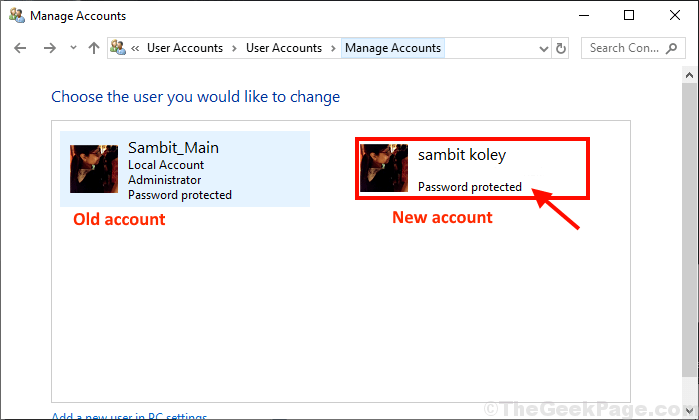
- 3416
- 200
- Phoebe Jeorga
Wenn Sie darüber nachdenken, den administrativen Status eines Kontos zu ändern, aber nicht wissen, wie es geht, sind Sie einfach am richtigen Ort. In diesem Artikel werden wir den Prozess diskutieren, den Sie ein Verwaltungskonto auf Ihrem Computer hinzufügen/entfernen können oder wie Sie den Status eines vorhandenen ändern können.
Um den Status eines vorhandenen Verwaltungskontos hinzuzufügen oder zu ändern, müssen Sie diese 3 wichtigsten Schritte ausführen-
A. Fügen Sie ein neues lokales Benutzerkonto hinzu.
B. Legen Sie das neue Konto als Administratorkonto fest.
C. Entfernen Sie die Verwaltungsrechte des älteren Kontos.
Wir werden alle diese wichtigen Verfahren Schritt für Schritt beschreiben-
Inhaltsverzeichnis
- Schritt 1 Fügen Sie ein neues lokales Benutzerkonto hinzu-
- STEP-2 Legen Sie dieses Konto als Administrator fest-
- Schritt 3 Entfernen Sie die Verwaltungsrechte des älteren Kontos-
Schritt 1 Fügen Sie ein neues lokales Benutzerkonto hinzu-
Um ein neues zu erstellen Standard Lokales Benutzerkonto befolgen Sie diese Schritte-
1. Drücken Sie Windows -Schlüssel+i öffnen Einstellungen Fenster auf Ihrem Computer klicken Sie auf “Konten“.
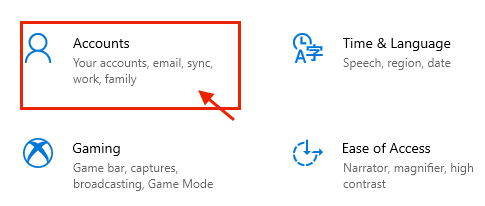
2. In Einstellungen Fenster, klicken Sie auf “Familie und andere BenutzerAuf der linken Seite und dann auf der rechten Seite des Einstellungsfensters klicken Sie auf “Fügen Sie ein Familienmitglied hinzu" unter 'Deine FamilieInitialisieren Sie die Erstellung eines Kontos auf Ihrem Computer.*
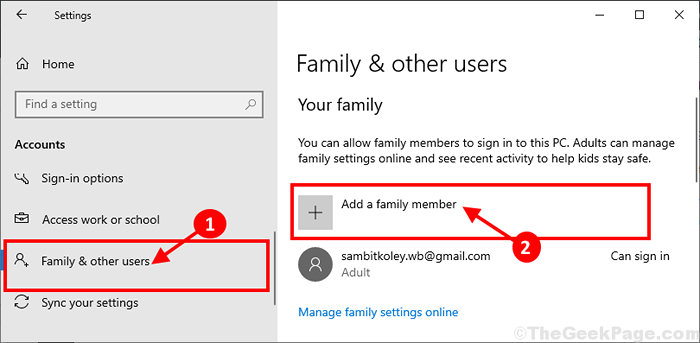
* NOTIZ- Wenn Sie ein Konto für Personen außerhalb Ihrer Familie hinzufügen möchten, klicken Sie einfach im selben Fenster nach unten, klicken Sie auf “Fügen Sie jemand anderem zu diesem PC hinzu" unter 'Andere Benutzer''.
3. Wählen Sie nun aus “Fügen Sie ein hinzu Erwachsene”Als Kontotyp und dann eine E -Mail -Adresse und klicken Sie dann auf“NächsteUm den Prozess der Kontoerstellung zu starten.
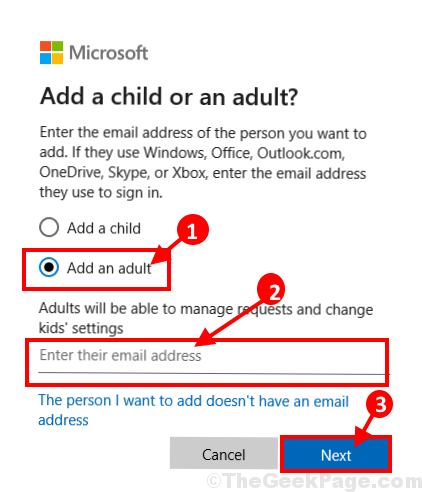
Befolgen Sie nun Anweisungen auf dem Bildschirm, um den Kontoerstellungsprozess abzuschließen.
STEP-2 Legen Sie dieses Konto als Administrator fest-
Nachdem Sie das neue Konto erstellt haben, müssen Sie dieses Konto als Administrator Ihres Computers festlegen.
1. Klicken Sie auf das Suchfeld neben dem Windows -Symbol und geben Sie ein “ein“Schalttafel"Und dann klicken Sie auf"Kontrollscheibel ”im Erhöhten Suchergebnisfenster.
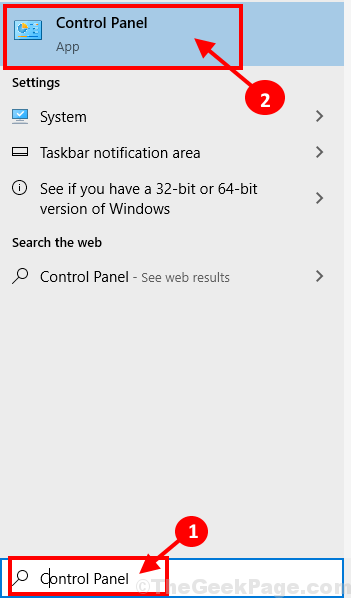
2. Oben rechts von der Schalttafel Das Fenster klicken Sie auf die Dropdown- und Klicken Sie auf die Auswahl “Kategorie“. Klicken Sie nun auf “Kontotyp ändern" unter 'Benutzerkonten'Um den Kontostatus zu ändern.
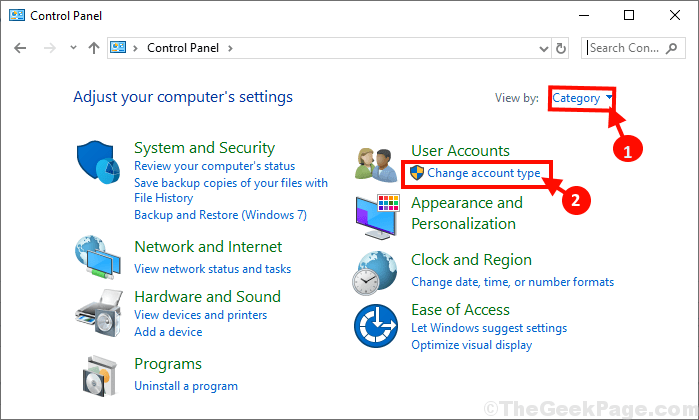
3. Im Konten verwalten Fenster sehen Sie sowohl das alte Konto als auch das neue Konto. Klicken Sie auf das neue Konto.
[NOTIZ- Für unseren Computer, “Sambit Koley" ist der neu Konto und die “Sambit_main”Konto ist das alt Konto"].
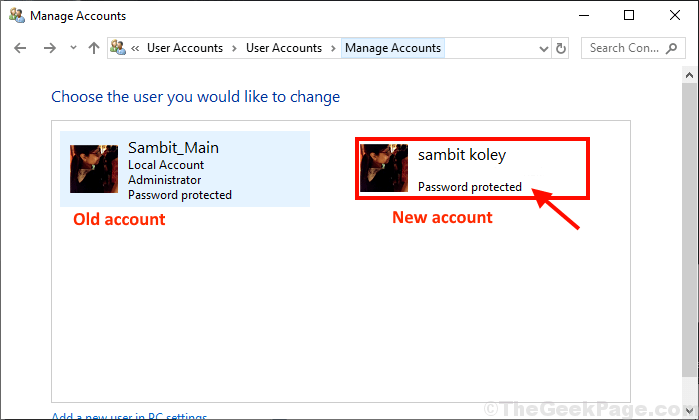
4. Klicken Sie nun auf “Ändern Sie den KontotypAuf der linken Seite von Ein Konto ändern Fenster.
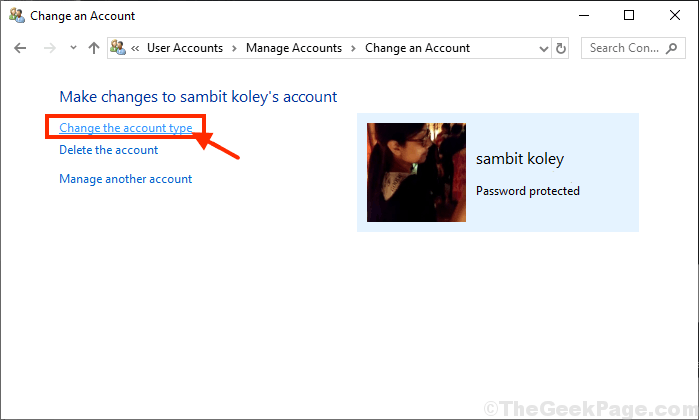
5. Klicken Sie im nächsten Fenster auf “AdministratorUm dieses Konto als Administrator dieses Computers festzulegen.
6. Schließlich klicken Sie auf “Kontotyp ändern”Um den Vorgang auf Ihrem Computer abzuschließen.
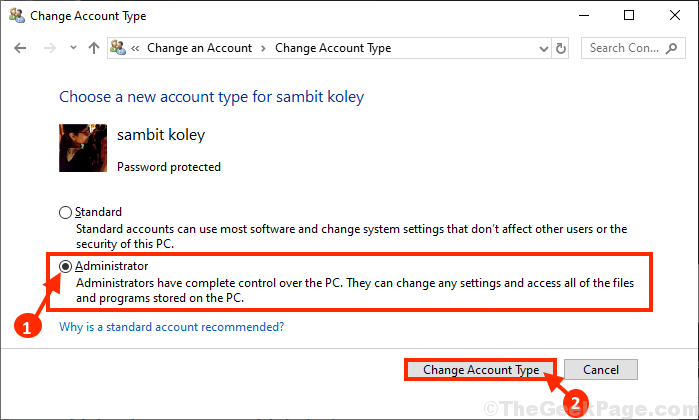
Schließen Schalttafel Fenster.
Das neue Konto ist ein neuer Administrator Ihres Computers.
Schritt 3 Entfernen Sie die Verwaltungsrechte des älteren Kontos-
Im letzten Stadium werden wir die Verwaltungsrechte des älteren Kontos auf Ihrem Computer entfernen.
1. Drücken Sie Windows -Schlüssel und das R Taste zusammen öffnet das Laufterminal.
2. Hier müssen Sie tippen “Kontrolle"Und dann klicken Sie auf"OK”Um die zu öffnen Schalttafel.
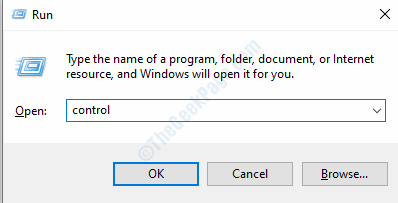
3. Wenn das Schalttafel Das Fenster wird geöffnet, klicken Sie oben rechts auf die Dropdown-Seite und klicken Sie auf die Auswahl “Kategorie“.
4. Dann klicken Sie auf “Kontotyp ändern" unter 'Benutzerkonten'Um den Kontostatus zu ändern.
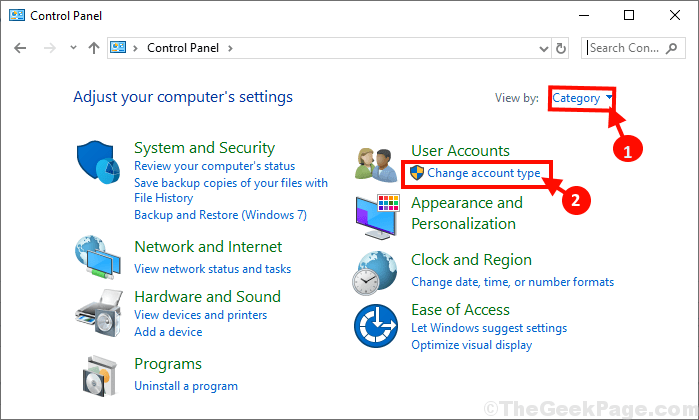
5. Klicken Sie im nächsten Fenster auf das ältere Konto, um seinen Status zu ändern.
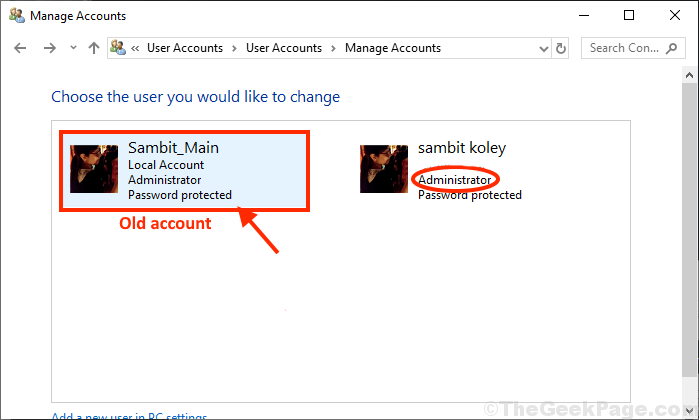
6. Jetzt müssen Sie auf die “klicken“Ändern Sie den KontotypAuf der linken Seite von Ein Konto ändern Fenster.
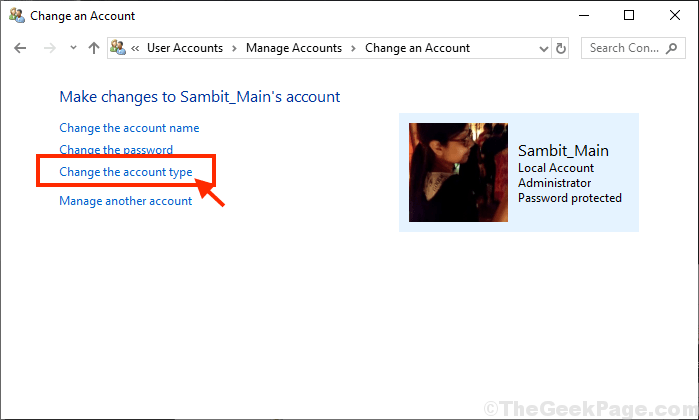
7. Klicken Sie im älteren Konto auf “StandardSo setzen Sie das Konto als Standardbenutzer des Computers.
8. Klicken Sie nun auf “Kontotyp ändern”Um die Änderungen auf Ihrem Computer zu speichern.
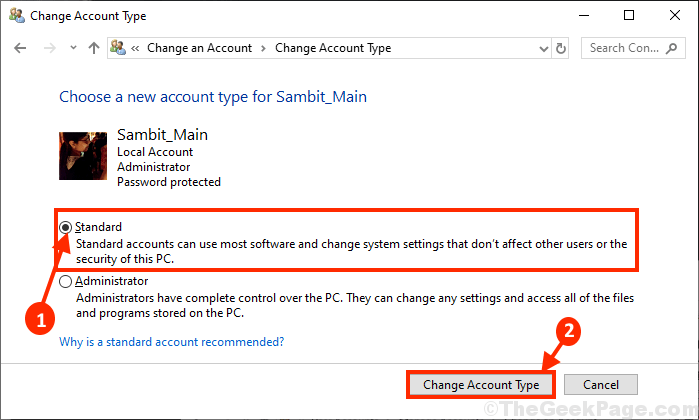
Schließen Schalttafel Fenster.
Auf diese Weise können Sie ein Verwaltungskonto auf Ihrem Computer hinzufügen/entfernen oder den Status eines vorhandenen Kontos ändern.
- « Korrigieren Sie Windows Store -Apps, die Windows 11/10 hängen oder abstürzen
- Beheben Sie den PCL XL -Fehler in Windows 10/11 »

